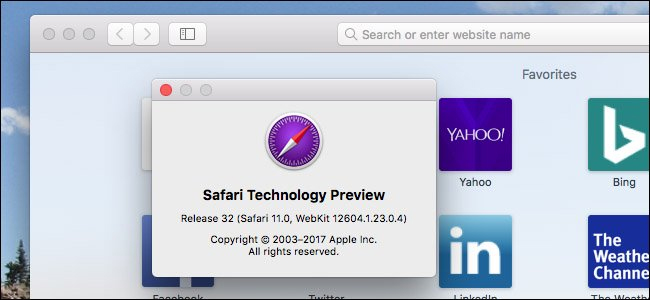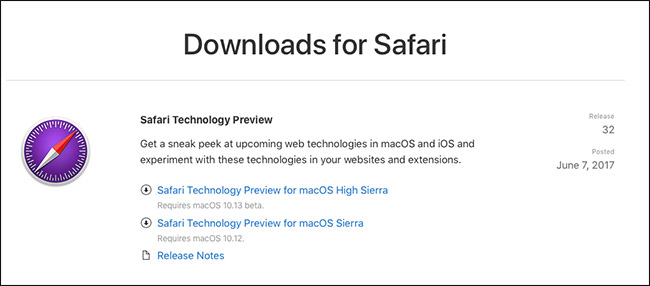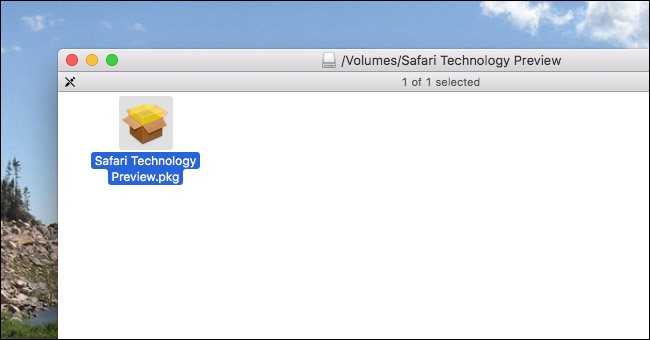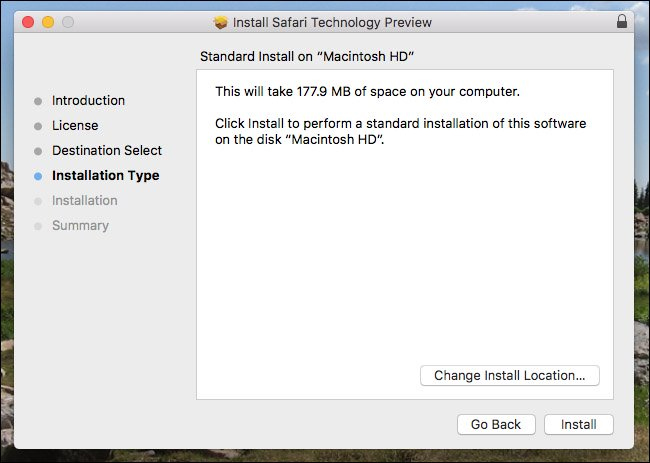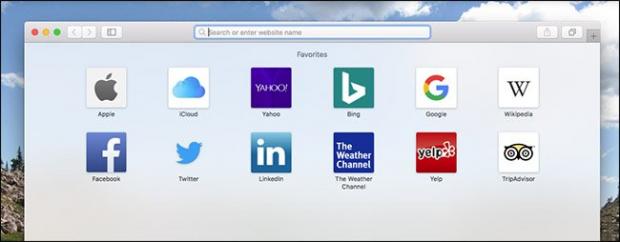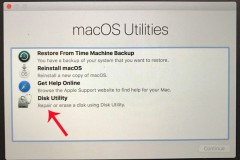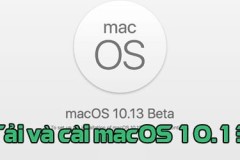Một trong những sự thay đổi đáng kể trên bản macOS High Sierra, đó là trình duyệt Safari. Theo thông báo từ Apple, Safari bản mới này sẽ được tăng tốc khả năng hoạt động, lên tới hơn 80% cho với Chrome. Ngoài ra, khả năng chặn video tự động chạy Autoplay Blocking, chặn theo dõi người dùng để bảo vệ các thông tin cá nhân, cũng được tích hợp thêm trong bản Safari khi nâng cấp. Và trước khi chờ bản chính thức, người dùng có thể nâng cấp lên bản macOS High Sierra Beta để trải nghiệm các tính năng mới. Tuy nhiên, nếu bạn không muốn nâng cấp, hoặc thiết bị không đủ “nhiệt” để nâng cấp, thì chúng ta hoàn toàn có thể trải nghiệm các tính năng mới trên Safari thông qua Safari Technology Preview. Safari Technology Preview được cung cấp trên trang developer của Apple, có khả năng cài độc lập với Safari chính thức. Các bước cài đặt Safari bản mới sẽ có trong bài viết dưới đây.
Bước 1:
Trước hết, bạn tiến hành truy cập vào Safari Technology Preview trong website của Apple, rồi tiến hành tải phiên bản phù hợp với hệ điều hành hiện tại đang sử dụng.
Bước 2:
Chạy file MG vừa tải về và bạn sẽ thấy xuất hiện file Safari Technology Preview với định dạng .pkg.
Bước 3:
Tiếp tục, chúng ta click đúp chuột vào file PKG để tiến hành cài đặt Safari theo hướng dẫn của phần mềm.
Bước 4:
Sau khi quá tình cài đặt thành công, chúng ta sẽ thấy Safari Technology Preview ở thư mục Applications. Chúng ta sẽ thấy biểu tượng này khá giống với Safari chỉ khác về màu sắc, màu tím thay vì bản gốc là màu xanh dương.
Hai trình duyệt này hoạt động hoàn toàn tách biệt trên hệ thống. Mọi tiến trình hoạt động sẽ không liên quan tới nhau, từ bookmarks, lịch sử truy cập,… sẽ không đồng bộ sang Safari.
Tuy nhiên đây chỉ là bạn thử nghiệm nên sẽ cón khá nhiều lỗi. Nên lời khuyên với người dùng đó là chỉ nên sử dụng để trải nghiệm tính năng mới trên Safari bản macOS High Sierra Beta mà thôi, chứ không sử dụng để làm trình duyệt chính. Như vậy bằng cách sử dụng Safari Technology Preview, chúng ta có thể sử dụng các tính năng mới của trình duyệt Safari trên bản macOS 10.13 High Sierra mà không cần phải cài đặt bản beta macOS 10.13 High Sierra. Hy vọng bài viết này hữu ích với bạn!